CITROEN DS3 2016 Betriebsanleitungen (in German)
Manufacturer: CITROEN, Model Year: 2016, Model line: DS3, Model: CITROEN DS3 2016Pages: 410, PDF-Größe: 17.22 MB
Page 281 of 410
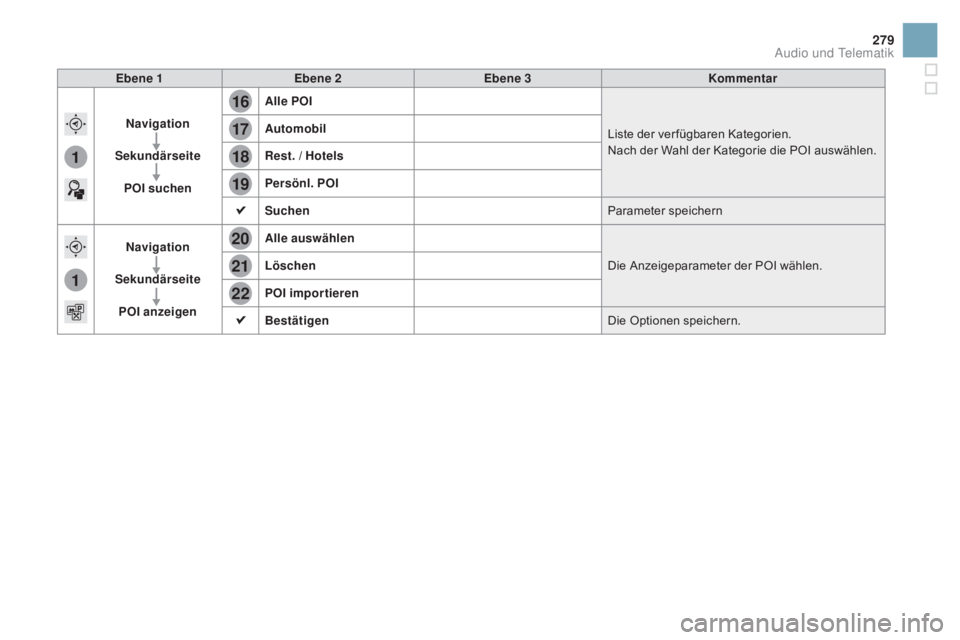
16
20
19
18
22
17
21
1
1
279
DS3_de_Chap11c_SMEGplus_ed01-2015
Ebene 1Ebene 2 Ebene 3 Kommentar
Navigation
Sekundärseite
pO
I suchen
al
le p
O
I
Liste der ver fügbaren Kategorien.
Nach der Wahl der Kategorie die POI auswählen.
au
tomobil
Rest. / Hotels
pe
rsönl. p
O
I
Suchen Parameter speichern
Navigation
Sekundärseite
pO
I anzeigen
al
le auswählen Die Anzeigeparameter der POI wählen.
Löschen
pO
I importieren
Bestätigen Die Optionen speichern.
audio und Telematik
Page 282 of 410
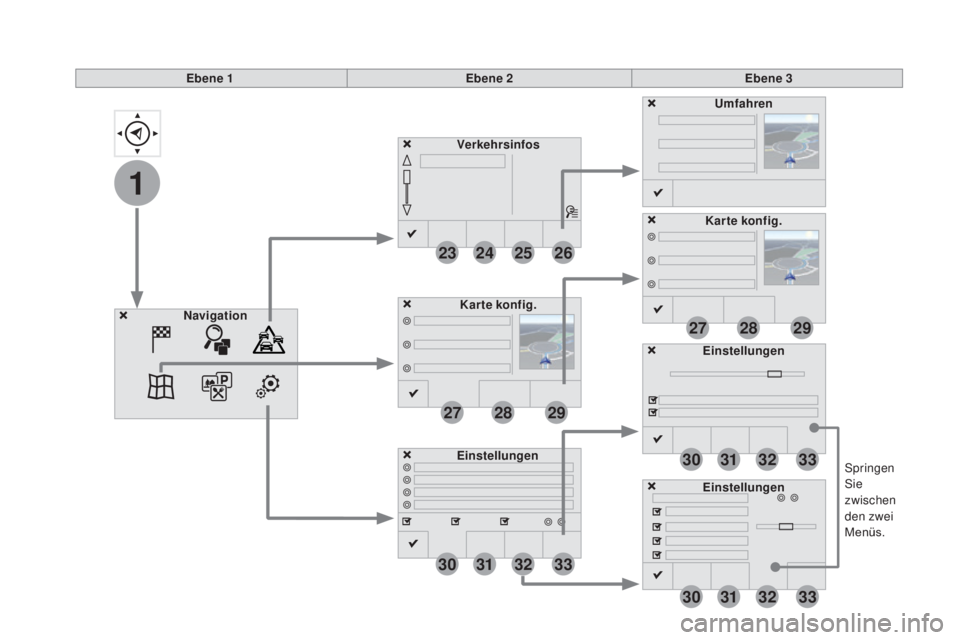
1
23
30
30
30
24
31
31
31
25
32
32
32
26
33
33
33
27
27
28
28
29
29
DS3_de_Chap11c_SMEGplus_ed01-2015
Springen
Sie
zwischen
den zwei
Menüs.
Ebene 1
Ebene 2Ebene 3
Verkehrsinfos
Einstellungen Umfahren
Karte konfig.
Navigation Karte konfig.
Einstellungen
Einstellungen
Page 283 of 410
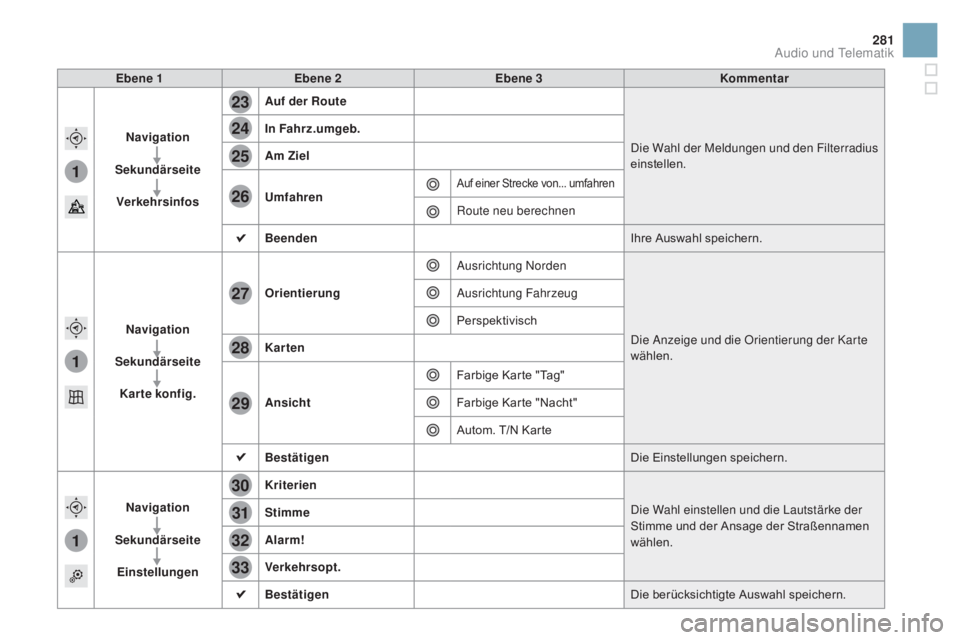
1
1
1
23
24
25
26
27
28
29
30
31
32
33
281
DS3_de_Chap11c_SMEGplus_ed01-2015
Ebene 1Ebene 2 Ebene 3 Kommentar
Navigation
Sekundärseite Verkehrsinfos
au
f der Route
Die Wahl der Meldungen und den Filterradius
einstellen.
In Fahrz.umgeb.
am Z
iel
Umfahren
Auf einer Strecke von... umfahren
Route neu berechnen
Beenden Ihre Auswahl speichern.
Navigation
Sekundärseite Karte konfig. Orientierung
Ausrichtung Norden
Die Anzeige und die Orientierung der Karte
wählen.
Ausrichtung Fahrzeug
Perspektivisch
Karten
an
sicht Farbige Karte "Tag"
Farbige Karte "Nacht"
Autom. T/N Karte
Bestätigen Die Einstellungen speichern.
Navigation
Sekundärseite Einstellungen Kriterien
Die Wahl einstellen und die Lautstärke der
Stimme und der Ansage der Straßennamen
wählen.
Stimme
a
larm!
Verkehrsopt.
Bestätigen Die berücksichtigte Auswahl speichern.
audio und Telematik
Page 284 of 410
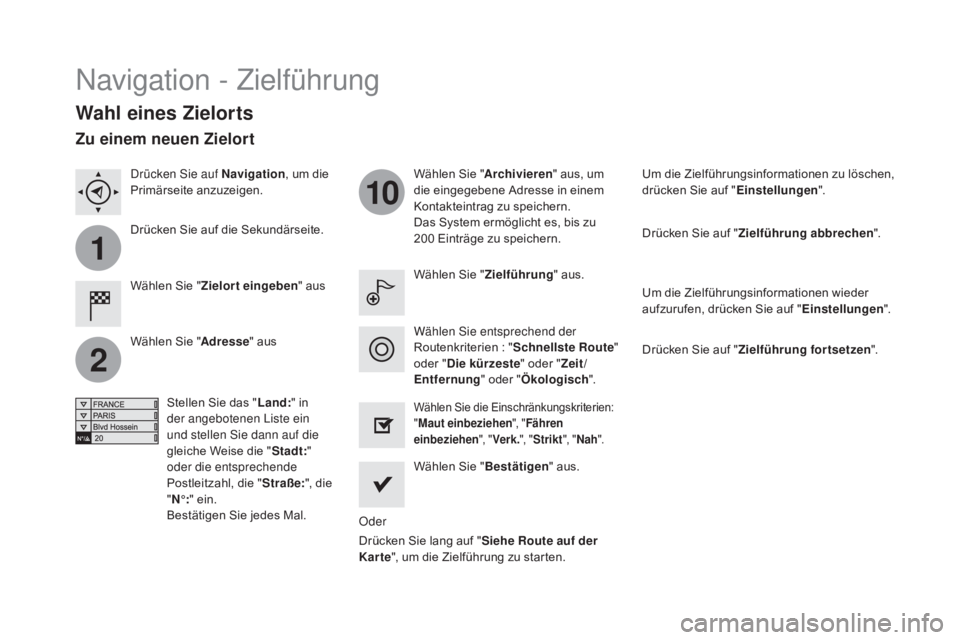
1
2
10
DS3_de_Chap11c_SMEGplus_ed01-2015
Navigation - Zielführung
wahl eines Zielorts
Wählen Sie "Zielort eingeben " aus Wählen Sie "
arc
hivieren
" aus, um
die eingegebene Adresse in einem
Kontakteintrag zu speichern.
Das System ermöglicht es, bis zu
200 Einträge zu speichern.
Wählen Sie " Bestätigen" aus.
Drücken Sie lang auf " Siehe Route auf der
Karte ", um die Zielführung zu starten.
Wählen Sie "
adr
esse" aus
Stellen Sie das " Land:" in
der angebotenen Liste ein
und stellen Sie dann auf die
gleiche Weise die " Stadt:"
oder die entsprechende
Postleitzahl, die " Straße:", die
" N°: " ein.
Bestätigen Sie jedes Mal. Wählen Sie "
Zielführung" aus.
Wählen Sie die Einschränkungskriterien:
"ma
ut einbeziehen ", "Fähren
einbeziehen ", "Verk. ", "Strikt ", "Nah ".
Wählen Sie entsprechend der
Routenkriterien : " Schnellste Route "
oder " Die kürzeste " oder "Zeit/
Entfernung " oder "Ökologisch ".Um die Zielführungsinformationen zu löschen,
drücken Sie auf "
Einstellungen".
Drücken Sie auf " Zielführung abbrechen ".
Um die Zielführungsinformationen wieder
aufzurufen, drücken Sie auf " Einstellungen".
Drücken Sie auf " Zielführung fortsetzen ".
Drücken Sie auf Navigation
, um die
Primärseite anzuzeigen.
Drücken Sie auf die Sekundärseite.
Zu einem neuen Zielort
Oder
Page 285 of 410
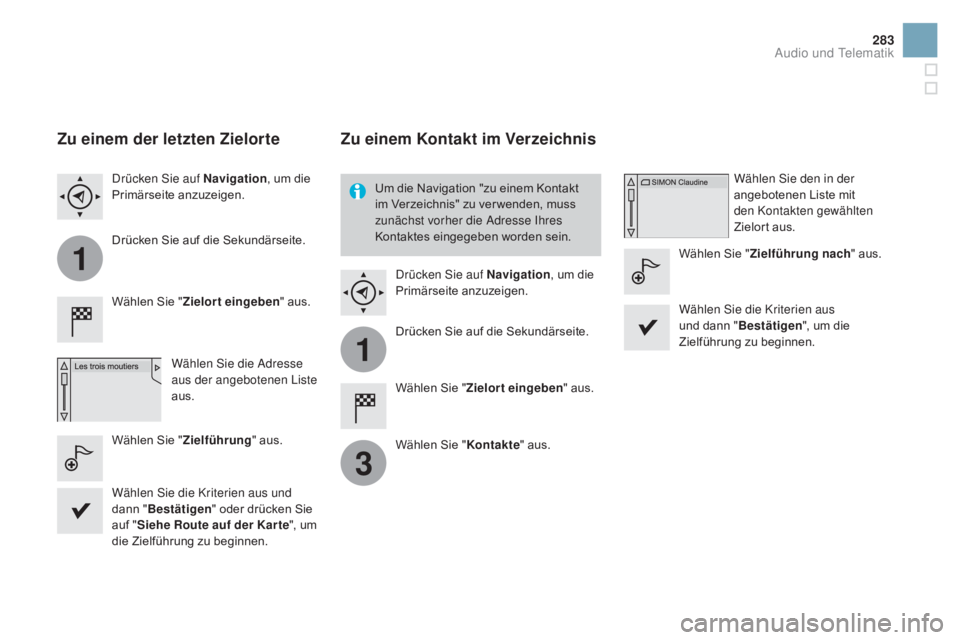
1
1
3
283
DS3_de_Chap11c_SMEGplus_ed01-2015
Zu einem der letzten Zielorte
Wählen Sie "Zielort eingeben " aus.
Wählen Sie die Adresse
aus der angebotenen Liste
aus.
Drücken Sie auf Navigation
, um die
Primärseite anzuzeigen.
Drücken Sie auf die Sekundärseite.
Wählen Sie " Zielführung" aus.
Zu einem Kontakt im Verzeichnis
Wählen Sie " Zielort eingeben " aus.
Wählen Sie " Kontakte" aus.
Drücken Sie auf Navigation
, um die
Primärseite anzuzeigen.
Drücken Sie auf die Sekundärseite. Wählen Sie den in der
angebotenen Liste mit
den Kontakten gewählten
Zielort aus.
Wählen Sie " Zielführung nach " aus.
Wählen Sie die Kriterien aus
und dann " Bestätigen ", um die
Zielführung zu beginnen.
Um die Navigation "zu einem Kontakt
im Verzeichnis" zu ver wenden, muss
zunächst vorher die Adresse Ihres
Kontaktes eingegeben worden sein.
Wählen Sie die Kriterien aus und
dann " Bestätigen " oder drücken Sie
auf " Siehe Route auf der Kar te ", um
die Zielführung zu beginnen.
audio und Telematik
Page 286 of 410
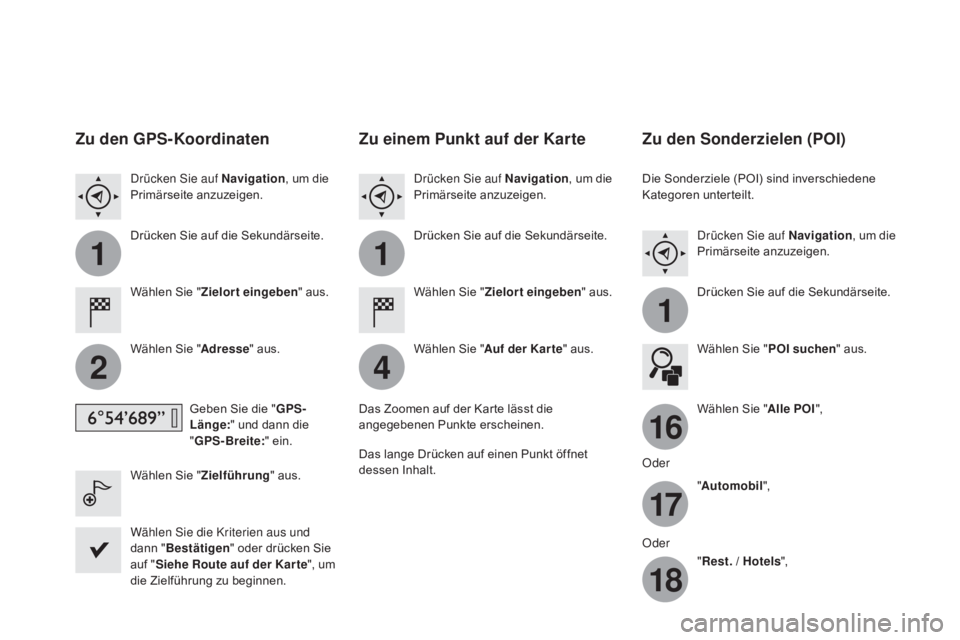
11
1
16
17
18
42
DS3_de_Chap11c_SMEGplus_ed01-2015
Zu den GpS-Koordinaten
Wählen Sie " Zielort eingeben " aus.
Wählen Sie "
adr
esse" aus.
Geben Sie die " G
p
S-
Länge: " und dann die
" G
pS
-Breite:" ein.
Wählen Sie " Zielführung" aus.
Wählen Sie die Kriterien aus und
dann " Bestätigen " oder drücken Sie
auf " Siehe Route auf der Kar te ", um
die Zielführung zu beginnen. Drücken Sie auf Navigation , um die
Primärseite anzuzeigen.
Drücken Sie auf die Sekundärseite.
Zu einem pu nkt auf der Karte
Wählen Sie "Zielort eingeben " aus.
Wählen Sie "
au
f der Kar te" aus.
Drücken Sie auf Navigation
, um die
Primärseite anzuzeigen.
Drücken Sie auf die Sekundärseite.
Das Zoomen auf der Karte lässt die
angegebenen Punkte erscheinen.
Das lange Drücken auf einen Punkt öffnet
dessen Inhalt.
Zu den Sonderzielen (pO I)
Die Sonderziele (POI) sind inverschiedene
Kategoren unterteilt.
Drücken Sie auf Navigation , um die
Primärseite anzuzeigen.
Drücken Sie auf die Sekundärseite.
Wählen Sie "
pO
I suchen" aus.
Wählen Sie "
al
le p
O
I",
Oder "
au
tomobil",
Oder "Rest. / Hotels ",
Page 287 of 410
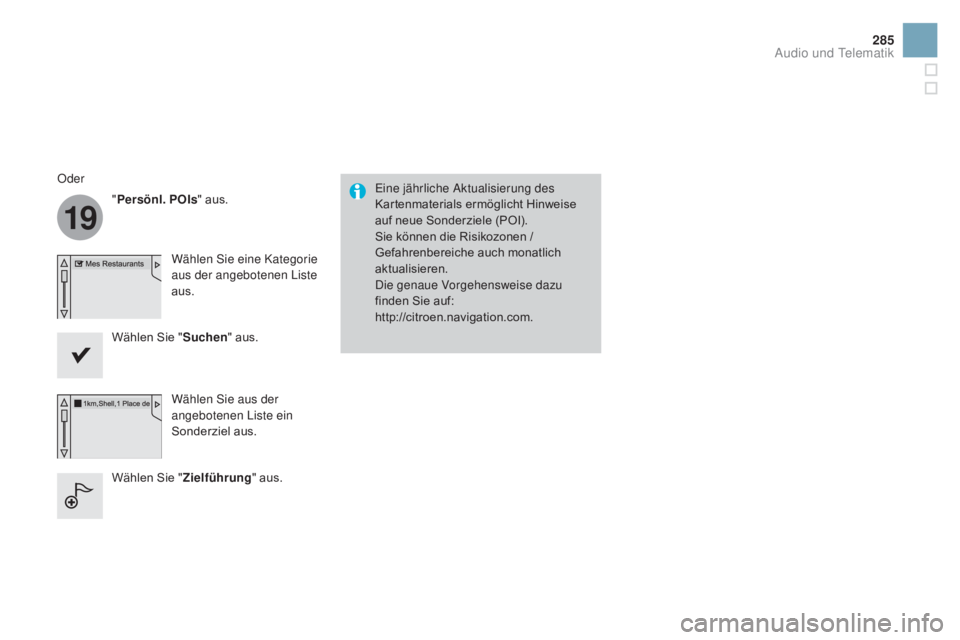
19
285
DS3_de_Chap11c_SMEGplus_ed01-2015
Eine jährliche Aktualisierung des
Kartenmaterials ermöglicht Hinweise
auf neue Sonderziele (POI).
Sie können die Risikozonen /
Gefahrenbereiche auch monatlich
aktualisieren.
Die genaue Vorgehensweise dazu
finden Sie auf:
http://citroen.navigation.com.
Oder
"pe
rsönl.
pO
Is " aus.
Wählen Sie eine Kategorie
aus der angebotenen Liste
aus.
Wählen Sie " Suchen" aus.
Wählen Sie aus der
angebotenen Liste ein
Sonderziel aus.
Wählen Sie " Zielführung" aus.
audio und Telematik
Page 288 of 410
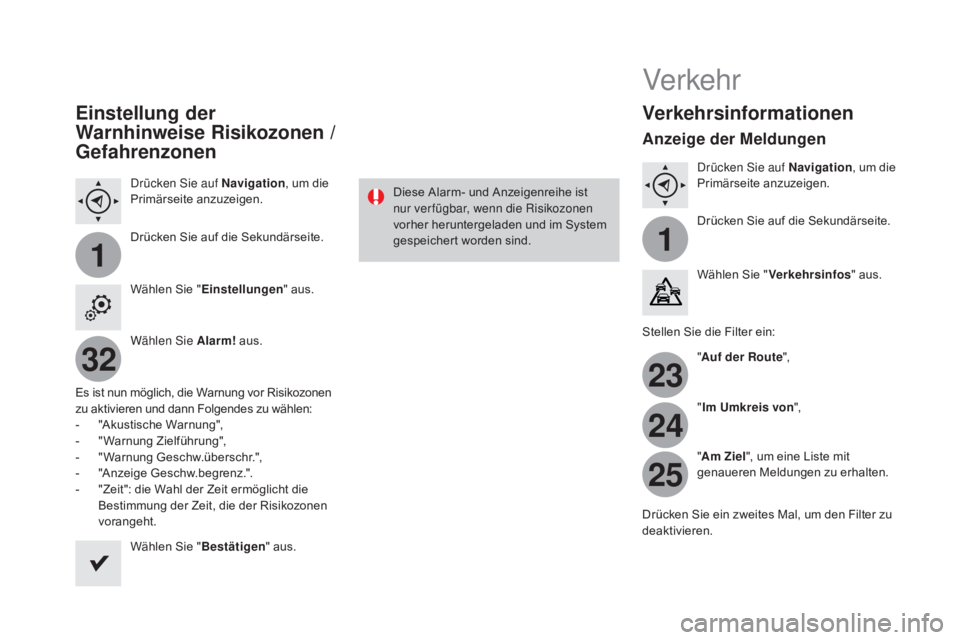
11
23
24
25
32
DS3_de_Chap11c_SMEGplus_ed01-2015
Einstellung der
wa
rnhinweise Risikozonen /
Gefahrenzonen
Drücken Sie auf Navigation , um die
Primärseite anzuzeigen.
Drücken Sie auf die Sekundärseite.
Wählen Sie " Einstellungen " aus.
Wählen Sie
a larm! aus.
Es ist nun möglich, die Warnung vor Risikozonen
zu aktivieren und dann Folgendes zu wählen:
-
"
Akustische Warnung",
-
"
Warnung Zielführung",
-
"
Warnung Geschw.überschr.",
-
"
Anzeige Geschw.begrenz.".
-
"
Zeit": die Wahl der Zeit ermöglicht die
Bestimmung der Zeit, die der Risikozonen
vorangeht.
Wählen Sie " Bestätigen" aus. Diese Alarm- und Anzeigenreihe ist
nur ver fügbar, wenn die Risikozonen
vorher heruntergeladen und im System
gespeichert worden sind.
Verkehr
Verkehrsinformationen
anzeige der
mel dungen
Drücken Sie auf Navigation , um die
Primärseite anzuzeigen.
Drücken Sie auf die Sekundärseite.
Wählen Sie " Verkehrsinfos " aus.
Stellen Sie die Filter ein: "
au
f der Route ",
" Im Umkreis von ",
"
am Z
iel", um eine Liste mit
genaueren Meldungen zu erhalten.
Drücken Sie ein zweites Mal, um den Filter zu
deaktivieren.
Page 289 of 410
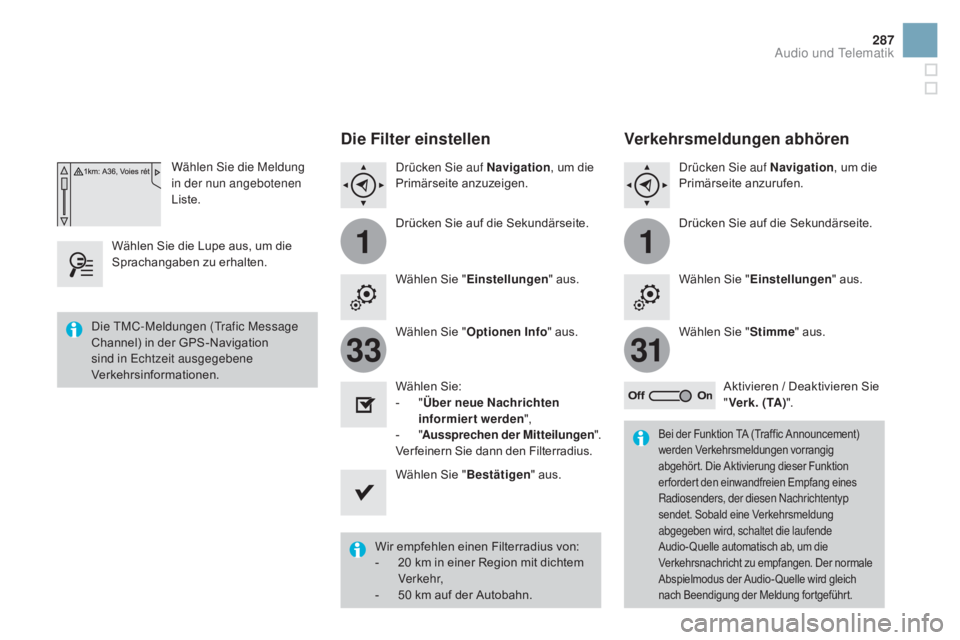
11
3133
287
DS3_de_Chap11c_SMEGplus_ed01-2015
Wählen Sie die Meldung
in der nun angebotenen
Liste.
Wählen Sie die Lupe aus, um die
Sprachangaben zu erhalten.
Die Filter einstellen
Drücken Sie auf Navigation , um die
Primärseite anzuzeigen.
Drücken Sie auf die Sekundärseite.
Wählen Sie " Einstellungen " aus.
Wählen Sie " Optionen Info " aus.
Wählen Sie:
-
" Ü
ber neue Nachrichten
informiert werden ",
-
"au
ssprechen der
m
itteilungen".
Ver feinern Sie dann den Filterradius.
Wählen Sie " Bestätigen" aus.
Wir empfehlen einen Filterradius von:
-
2
0 km in einer Region mit dichtem
Verkehr,
-
5
0 km auf der Autobahn.
Die TMC-Meldungen (Trafic Message
Channel) in der GPS-Navigation
sind in Echtzeit ausgegebene
Verkehrsinformationen.
Bei der Funktion TA (Traffic Announcement)
werden Verkehrsmeldungen vorrangig
abgehört. Die Aktivierung dieser Funktion
erfordert den einwandfreien Empfang eines
Radiosenders, der diesen Nachrichtentyp
sendet. Sobald eine Verkehrsmeldung
abgegeben wird, schaltet die laufende
Audio- Quelle automatisch ab, um die
Verkehrsnachricht zu empfangen. Der normale
Abspielmodus der Audio- Quelle wird gleich
nach Beendigung der Meldung fortgeführt.
Verkehrsmeldungen abhören
Drücken Sie auf Navigation
, um die
Primärseite anzurufen.
Drücken Sie auf die Sekundärseite.
Wählen Sie " Einstellungen " aus.
Wählen Sie " Stimme" aus.
Aktivieren / Deaktivieren Sie
" Ve r k . ( T
a
)".
audio und Telematik
Page 290 of 410
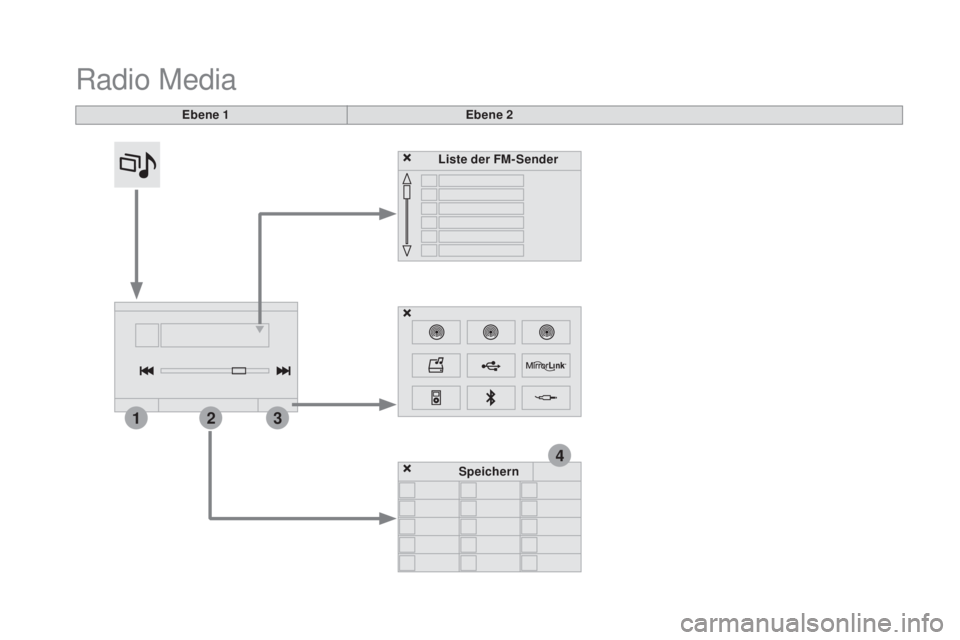
4
213
DS3_de_Chap11c_SMEGplus_ed01-2015
Radio Media
Ebene 1Ebene 2
Liste der F
m-
Sender
Speichern